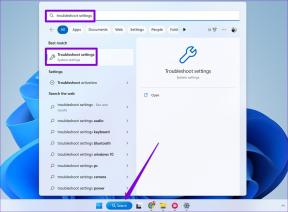Opravte chybu čtení disku Call of Duty MW3
Různé / / April 04, 2023
Nehrajte hru! No, tento článek vám neporadí; bude se zabývat řešením zásadního problému. Pro tento účel si představte samotný zdroj hraní hry, který vám to řekne. Nedává to moc smysl, že? Položme otázku jinými slovy, byli jste svědky toho, že vaše hra visela s chybou čtení disku MW3? Jako každá populární hra, i hra Call of Duty: Modern Warfare 3 dokázala na svůj hráčský portál přilákat co nejvíce hráčů. Když diskutujeme o souvisejících podmínkách, co je chyba čtení disku COD MW3? Protože je zvláštní pozornost věnována hře COD MW3, chyba čtení disku je chybová zpráva, která se objeví při hraní této hry. V tomto článku najdeme příslušné metody, jak chybu opravit.

Obsah
- Jak opravit chybu čtení disku Call of Duty MW3
- Co je chyba čtení disku COD MW3?
- Metoda 1: Odstraňování problémů s hardwarem (pokud je to možné)
- Metoda 2: Znovu načtěte herní soubory
- Metoda 3: Spusťte MW3 v nouzovém režimu
- Metoda 4: Skenujte a opravte hru MW3
- Metoda 5: Zakažte antivirový software (pokud je to možné)
- Metoda 6: Vraťte GPU do původního nastavení
- Metoda 7: Přeinstalujte aplikaci Battle.net
- Metoda 8: Přeinstalujte hru
- Metoda 9: Kontaktujte tým podpory
- Tip pro profesionály: Jak se vyhnout chybě čtení disku MW3
Jak opravit chybu čtení disku Call of Duty MW3
Chyba čtení disku Call of Duty: Modern Warfare 3 obvykle naznačuje problém buď se samotným herním diskem, nebo s diskovou jednotkou konzole. Zde se dozvíte o řešeních, jak tento problém vyřešit.
Rychlá odpověď
Jedním z účinných způsobů, jak opravit chybu čtení disku MW3 na počítači, je skenujte a opravujte soubory hry Modern Warfare 3. Můžete také zkusit přeinstalovat battle.net a hru Call of Duty: Modern Warfare 3.
Co je chyba čtení disku COD MW3?
Odpověď na otázku, co je chyba čtení disku COD MW3, je v samotné otázce. Z kontextuálního významu můžeme pochopit, že tato chyba souvisí s neschopností systému přečíst obsah hry COD MW3.
Tato část poskytuje úvod k příčinám chyby čtení souboru COD MW3.
- Poškozený herní soubor: Soubor hry může být poškozen nebo poškozen a počítač může mít potíže se čtením obsahu hry.
- Rušení ze strany bezpečnostního softwaru: Bezpečnostní software, jako je antivirový software nebo ochrana firewallem, může přerušit efektivní fungování hry. V tomto případě může software zacházet se souborem hry jako s virem a informace nemusí být přečteny.
- Chybějící soubory: V adresáři mohou chybět herní soubory potřebné ke spuštění hry COD MW3.
- Problémy v jednotce CD: Ačkoli většina nových uživatelů nainstalovala hru COD MW3 pomocí online nástroje a kódu, někteří z nás mohou vlastnit tradiční CD mechaniku. V tomto případě mohou být příčinou problému některé problémy v jednotce CD.
Nyní, když jsme si vědomi různých příčin a jasně rozumíme chybě čtení disku MW3, můžeme se ponořit do hledání metod k odstranění tohoto problému.
Metoda 1: Odstraňování problémů s hardwarem (pokud je to možné)
Pokud ke hraní hry používáte CD mechaniku Call of Duty: Modern Warfare 3, může problém způsobit jakýkoli problém nebo závada v hardwaru. Je třeba poznamenat, že hlavní pokládací film jednotky CD by neměl být ovlivněn, protože může narušit výkon jednotky. Také je nejlepší přejít na aktualizovanou verzi instalace pomocí kódu, protože jednotka CD nemusí mít dostatek místa pro uložení všech souborů.
- Vyčistěte CD mechaniku: K čištění jednotky CD použijte líh a špičku. Další možností je použití stlačeného vzduchu, který se používá k čištění elektronických součástí, k odstranění prachu.
- Opravné CD: Kontaktujte technika nebo proveďte opravu CD přehráním na počítači.
Metoda 2: Znovu načtěte herní soubory
Prvním pokusem o vyřešení chyby čtení disku MW3 by mělo být opětovné načtení souboru hry od nového začátku. Tato metoda má tři fáze, a to uzavření aplikace, vymazání souborů mezipaměti a opětovné spuštění herní aplikace.
1. Implementujte pokyny v odkazu na zavřete všechny instance hry Battle.net aplikace.

2. zmáčkni klávesy Windows + R otevřít a Běh dialogové okno.
3. Zadejte následující umístění cesta v poli a klikněte na OK knoflík.
C:\Call of Duty Modern Warfare\main
4. zmáčkni klávesa Ctrl a klikněte na jednotlivé soubory, jak je uvedeno v tomto kroku.
- data0.dcache
- data1.dcache
- toc0.dcache
- toc1.dcache
5. zmáčkni Vymazat klíč pro smazání souboru.
6. Přejděte na místo cesta jak je řečeno níže.
C:\Users\Lenov0\Documents\Call of Duty Modern Warfare\players
7. Klepněte pravým tlačítkem myši na ppsod.dat soubor a klikněte na Vymazat volba.
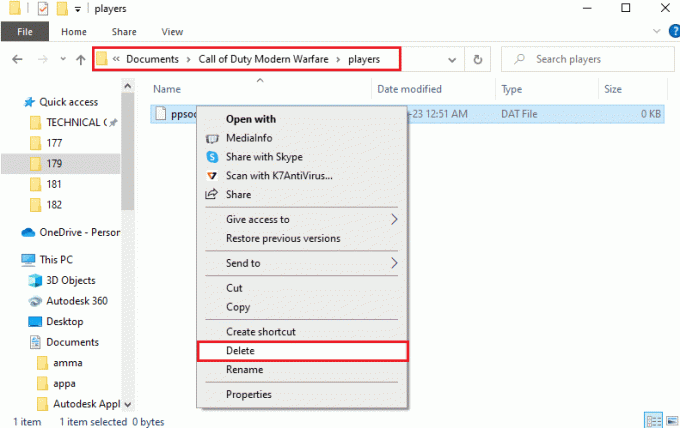
8. Spusťte Call of Duty: Modern Warfare 3 hra na Battle.net aplikace.
Přečtěte si také:Aktualizace Call of Duty Season 2 Reloaded je nyní k dispozici
Metoda 3: Spusťte MW3 v nouzovém režimu
Nouzový režim se používá ke spuštění hry v nejnižším možném nastavení při zachování ovládacích prvků. Jako odpověď na otázku, jak opravit chybu čtení disku MW3 na počítači, můžete zkusit spustit hru v nouzovém režimu, jak je uvedeno níže.
1. Spusťte svůj PC bezpečný režim. Postupujte podle našeho průvodce spusťte Windows 11 v nouzovém režimu.
Poznámka: U některých počítačů je klávesa F8 lze použít k otevření nouzového režimu.

2. Otevři Call of Duty: Modern Warfare 3 hra v Battle.net aplikace.
3. Klikněte na Ano tlačítko na potvrzovací obrazovce pro otevření hry v nouzovém režimu.
Metoda 4: Skenujte a opravte hru MW3
Další možností, jak chybu opravit, je přeinstalovat herní soubory hry COD MW3. To lze provést pomocí možnosti Skenovat a opravit v samotné herní aplikaci.
1. OTEVŘENO plocha počítače za použití klávesy Windows + D spolu.
2. Vybrat Battle.net aplikace, klikněte na ni pravým tlačítkem a klikněte na Spustit jako administrátor volba.
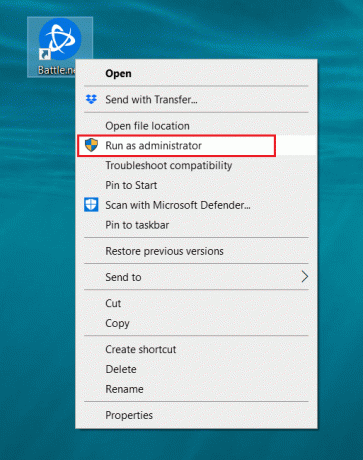
3. V PARTNERSKÉ HRY sekce, klikněte na Call of Duty: MW hra na levém panelu.
4. Klikněte na Možnosti vedle loga hry a klikněte na Skenování a opravy možnost v rozbalovací nabídce.
5. Klikněte na Začněte skenovat tlačítko pro povolení skenování souboru hry.

6. Po dokončení skenování restartujte hru, jak bylo uvedeno výše.
Přečtěte si také:Oprava Dev Error 6634 v Call of Duty Warzone
Metoda 5: Zakažte antivirový software (pokud je to možné)
Pokud je chyba způsobena rušením bezpečnostního softwaru, můžete zkusit deaktivovat software na vašem PC. Přečtěte si zde uvedený odkaz, abyste se naučili metodu zakázat antivirový software se dozvíte odpověď na otázku, jak opravit chybu čtení disku MW3 PC. Je však třeba poznamenat, že tato možnost nemusí být doporučena, protože některé viry se mohou vloudit, pokud používáte jakýkoli jiný neautorizovaný zdroj.

Metoda 6: Vraťte GPU do původního nastavení
Chybu čtení disku MW3 může způsobovat přetaktovaná grafická karta. Protože pro správný chod hry je vyžadován funkční GPU, můžete přetaktovaný GPU vrátit do původního nastavení, jak je uvedeno v této části.
1. Přečtěte si článek na spuštění PC v režimu BIOS.

2. Změňte takt GPU na požadovanou hodnotu nebo původní nastavení.
3. Po provedení změn opusťte nabídku BIOS a spusťte hru na Battle.net aplikace.
Metoda 7: Přeinstalujte aplikaci Battle.net
Poslední metodou, jak opravit chybu čtení disku MW3, je přeinstalovat aplikaci Battle.net na váš počítač. Protože se tato chyba vyskytuje především v herní aplikaci, můžete zkusit tuto metodu.
Krok I: Odinstalujte aplikaci Battle.net
Prvním krokem je odinstalovat stávající verzi herní aplikace Battle.net na vašem PC pomocí aplikace Ovládací panely.
1. Postupujte podle obecných pokynů uvedených v článku odinstalujte hru Battle.net.

2. Klikněte na Ano, odinstalovat potvrďte proces odinstalace.
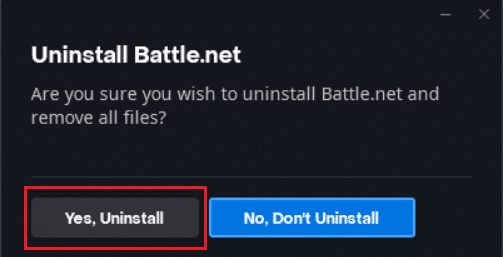
Krok II: Přeinstalujte aplikaci Battle.net
Odpověď na otázku, jak opravit chybu čtení disku MW3 na počítači, je přeinstalovat aplikaci do počítače. Dalším krokem je pomocí webového prohlížeče přeinstalovat aplikaci Battle.net a přihlásit se ke svému účtu.
1. Otevři Google Chrome aplikace z vyhledávacího pole.

2. Otevřete oficiální webovou stránku Battle.net aplikaci a klikněte na Stáhnout pro Windows knoflík.

3. Dvakrát klikněte na Battle.net-setup.exe soubor pro jeho spuštění.
4. Vybrat angličtina (USA) možnost jako preferovaný jazyk a klikněte na Pokračovat knoflík.
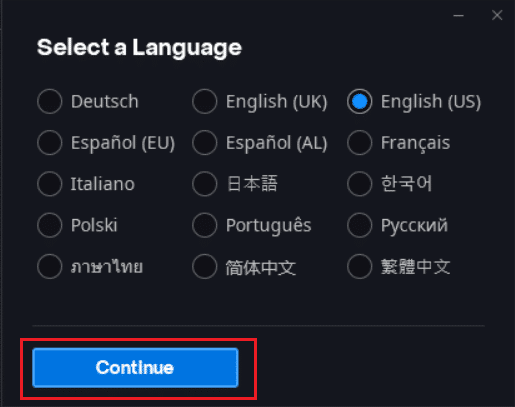
5. Klikněte na Pokračovat tlačítko pro pokračování v instalaci.
Poznámka: Klikněte na Změna možnost změnit umístění pro instalaci složky hry.
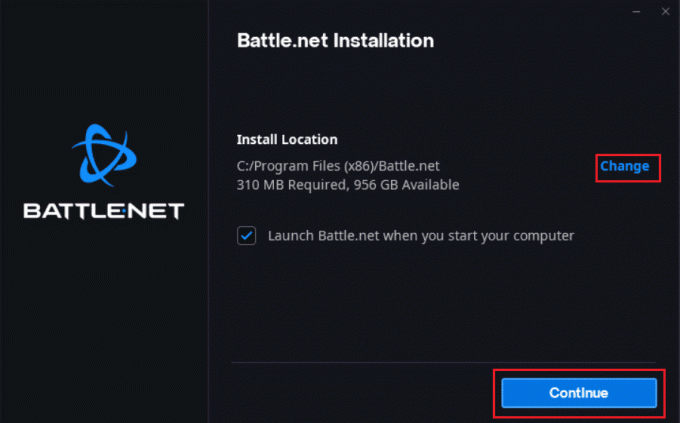
6. Po dokončení procesu instalace zadejte do polí podrobnosti o uživatelích a klikněte na Přihlásit se knoflík.

7. Znovu spusťte hru COD MW3 v aplikaci.
Přečtěte si také:Call of Duty: Modern Warfare 2 Witnesses Invulnerable Enemy
Metoda 8: Přeinstalujte hru
Zde je návod, jak opravit chybu čtení disku MW3 na PC přeinstalováním hry.
1. Otevři Nastavení aplikaci na vašem počítači stisknutím tlačítka Klávesy Windows + I zároveň.
2. Nyní klikněte na Aplikace nastavení.
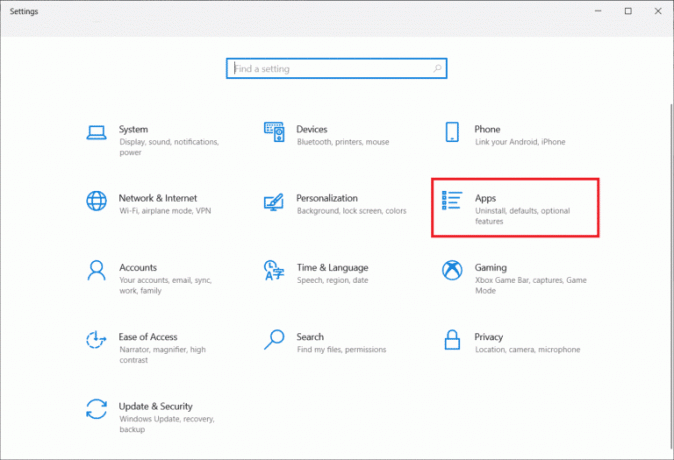
3. Dále vyhledejte a klikněte na Call of Duty: Modern Warfare 3 ze seznamu aplikací a vyberte Odinstalovat.
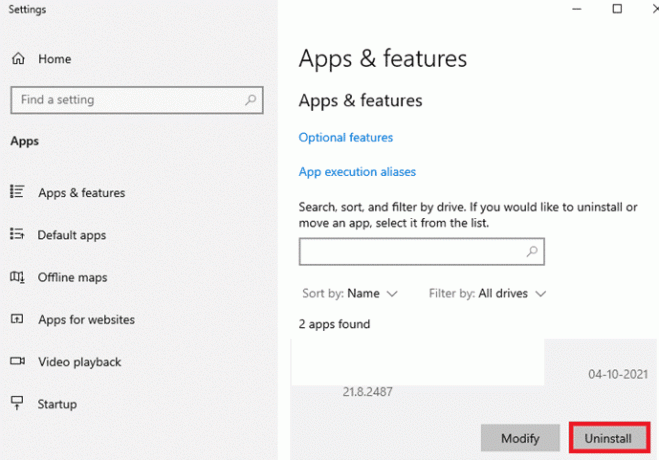
4. Klikněte na Odinstalovat vyskakovací okno pro potvrzení procesu.
5. Nyní, restartujte PC.
6. Dále spusťte Call of Duty MW3 oficiální webové stránky.

7. Nyní, stáhnout hru na vašem PC a spusťte jej, abyste zkontrolovali, zda byl chybový kód Diver vyřešen.
Metoda 9: Kontaktujte tým podpory
Pokud žádná z metod nevyřeší chybu čtení disku MW3 návštěvou stránky Moderní válka 3 Podpora Activision strana.
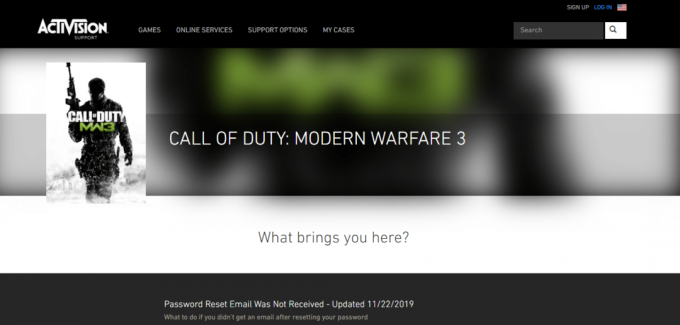
Tip pro profesionály: Jak se vyhnout chybě čtení disku MW3
Abyste zajistili, že se s chybovou zprávou znovu nesetkáte, můžete implementovat možnosti uvedené v této části.
- Vyhněte se hraní ve skupinách: Pokud hrajete hru COD: MW3 s partou svých přátel, můžete čelit této chybě, protože hra spadne kvůli přetaktování položek.
- Zajistěte instalaci komponent: Pokud nejsou nainstalovány všechny součásti hry COD MW3, můžete čelit této chybě. V tomto případě můžete opravit soubor hry, jak bylo uvedeno výše.
- Nainstalujte nejnovější opravu: Poté, co oficiální komunita vydá nový patch, nezapomeňte je přidat do hry, abyste optimalizovali herní zážitek.
Doporučeno:
- Jak povolit nebo zakázat hardwarově akcelerované plánování GPU v systému Windows 11
- Můžete získat Star Citizen na Xbox One?
- Call of Duty Modern Warfare 2 Počet hráčů: Kolik lidí hraje hru?
- Oprava Call of Duty Warzone 2 Error Code Diver
Článek adresy Chyba čtení disku MW3 a vysvětluje způsoby, jak to opravit. Bylo by velmi promyšlené, kdybyste mohli strávit několik minut odesláním svých dotazů a návrhů v sekci komentářů.

Elon Decker
Elon je technický spisovatel na TechCult. Píše návody už asi 6 let a pokryl mnoho témat. Rád se zabývá tématy souvisejícími s Windows, Androidem a nejnovějšími triky a tipy.